
Turinys:
- 1 žingsnis: darbo principas ir programinė įranga
- 2 žingsnis: planavimas
- 3 žingsnis: medžiagos
- 4 žingsnis: įrankiai
- 5 žingsnis: monitoriaus stovas
- 6 žingsnis: metalinis rėmas
- 7 žingsnis: medinė bazė
- 8 žingsnis: kompiuterio ir monitoriaus plokštė
- 9 veiksmas: valdymo mygtukai
- 10 žingsnis: sukamasis jungiklis
- 11 žingsnis: galutinis surinkimas
- 12 veiksmas: funkcionalumo testas ir paskutiniai pataisymai
- 13 žingsnis: paskutinės mintys
- Autorius John Day [email protected].
- Public 2024-01-30 10:48.
- Paskutinį kartą keistas 2025-01-23 14:59.



Ši pamoka rodo fizinį mažo skaitmeninio paveikslėlio rėmo kūrimą „steam punk“stiliumi. Rėmelį maitina aviečių pi modelis B+. Jo matmenys yra tik 8 coliai įstrižainėje ir labai gražiai tilps ant mažo stalo ar lentynos.
Mano namuose šis rėmelis bus įtrauktas į mano nuotraukų rėmelių tinklą. Kiekvieną dieną bus rodoma 10 nuotraukų. Raspberry pi atsisiunčia šias nuotraukas iš mano ssh serverio. Anksčiau esu pastatęs didelius medinius 17 colių rėmus ir juos išplatinęs savo šeimai. Visi šie rėmeliai tą pačią dieną rodo tas pačias 10 paveikslėlių, sukuriančių šeimą vienijančią patirtį, kuri pasiekia tūkstančius kilometrų per vandenynus ir žemynus.
Šis kadras greičiausiai atsidurs mano biure, kad galėčiau dalyvauti linksmybėse dienos metu.
Šioje instrukcijoje daugiausia dėmesio skiriama fiziniam pastatymui, tačiau taip pat pateiksiu txt failą su visomis būtinomis programinės įrangos instrukcijomis, jei jus domina sukurti panašų kadrų tinklą. Žinoma, rėmelį galite naudoti ir kaip įprastą paveikslo rėmelį. Txt failas turėtų suteikti jums pakankamai įžvalgų, kad tai padarytumėte.
Tai mano pirmasis „steam punk“įkvėptas projektas. Leiskite man žinoti, ką manote.
Tschöhö
„Superbender“
1 žingsnis: darbo principas ir programinė įranga

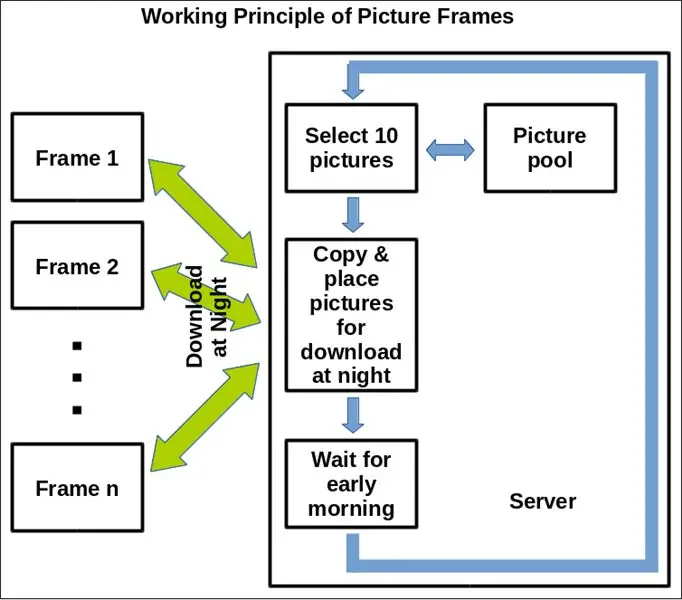
Čia parodytas mano kadrų tinklo veikimo principas kartu su mano tinklo kadrų pasiskirstymu pasaulyje iki šiol. Jei jus domina programinės įrangos informacija, atsisiųskite pridėtus failus. Juose yra viskas, ką reikia žinoti norint sukurti tokį tinklą patiems. Ir nedvejodami užduokite klausimus.
Kaip minėta įžangoje, šis rėmas buvo sukurtas taip, kad būtų įtrauktas į nuotraukų šeimai sukurtą nuotraukų rėmelių tinklą. Kiekvienas kadras prisijungia nakties metu prie mano serverio, kad kitą dieną atsisiųstų tas pačias 10 naujų nuotraukų. Kiekviena nuotrauka rodoma 6 minutes, vienas visas ciklas trunka 1 valandą. Ciklas kartojamas, kol atsisiunčiamos naujos nuotraukos.
Mano šeima labai mėgsta tuos rėmus. Kai tik atsiranda įdomių prisiminimų ar labai senų nuotraukų, siunčiamos tekstinės žinutės, kuriose kalbama apie vaizdus. Gimtadienių proga į visų žmonių linksmybes į atsitiktinę atranką gabenu fotografuotą gimtadienio vaiko nuotrauką. Malonus švarus malonumas.
Priežastis, kodėl galiu pastatyti nedidelį stalą darbe, kad galėčiau dalyvauti linksmybėse dienos metu.
2 žingsnis: planavimas

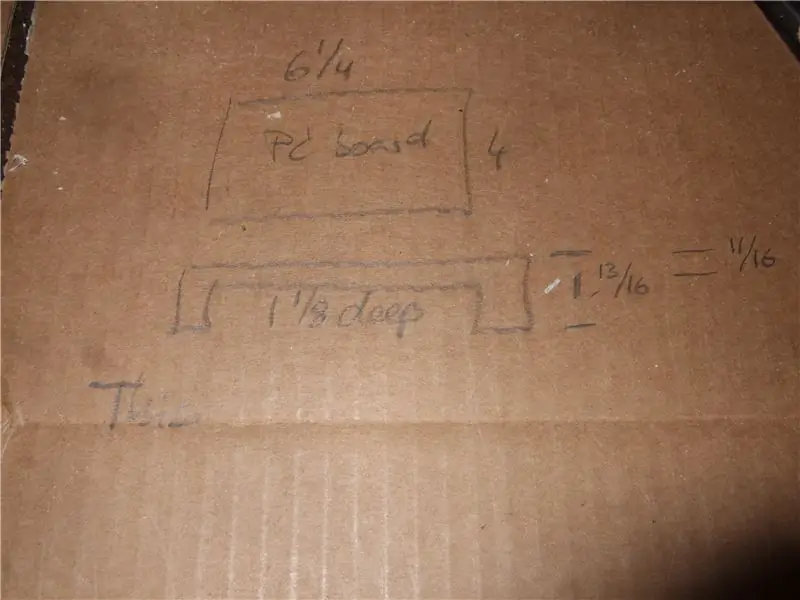
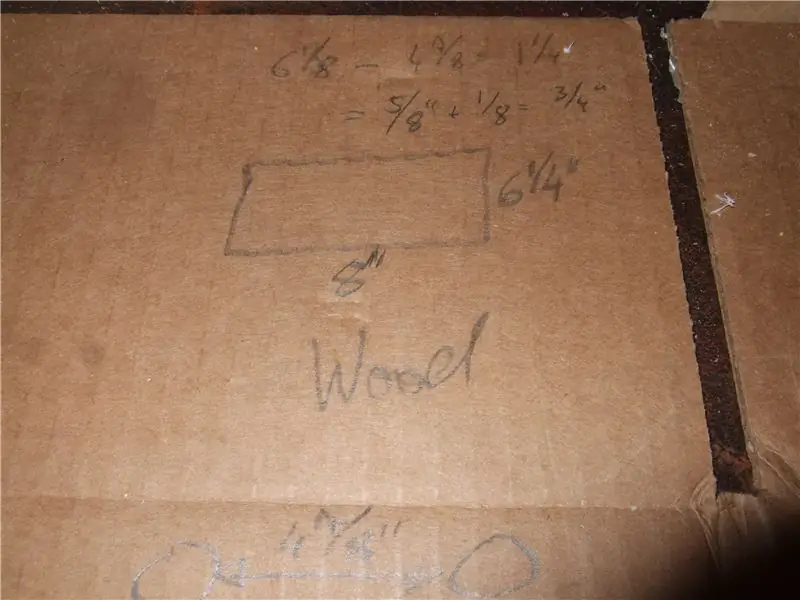
Tai tikrai nebuvo projektas, kuris buvo gerai suplanuotas nuo pradžios iki pabaigos. Aš pradėjau su pradine idėja, išbandžiau dalykus ir juos pakeičiau. Nors tai buvo įdomi kelionė daugeliu atžvilgių, šis požiūris taip pat lėmė vėlavimą, atstatymą ir nepageidaujamus pokyčius. Svarbiausi buvo šie dalykai:
- Reikalingi erdvės reikalavimai elektronikai. Neplanuokite jų per griežtai. Turėjau daug problemų, kad visa tai pasiekčiau turimoje erdvėje. Buvo rėmas padaryti gražų ir mažą rėmą ir išlaikyti jį funkcionalų. Kabelių ilgis nuo monitoriaus taip pat buvo esminis galutinio dizaino veiksnys.
- Medienos maršrutas. Aš tai suplanavau, tik norėdamas suprasti, kad neturiu darbui reikalingų maršrutizatoriaus bitų. Kai aš juos užsakiau ir gavau, aš sustabdžiau pastatytą savaitę ar dvi ir neteisingai supratau savo piešinius. Galų gale aš turėjau iš naujo atlikti maršrutą ir vis tiek nustatyti mygtukų sienelių storį. Šiek tiek daugiau mąstymas tinkamu momentu būtų sutaupęs krūvą problemų.
- Beveik visos naudojamos medžiagos (išskyrus vamzdynus) buvo kitų konstrukcijų likučiai. Man patinka naudoti likučius ir panaudoti juos naujai. Aš laikau šiukšliadėžes su iš anksto paruoštomis medžiagomis, tuo pačiu stengiuosi, kad netvarkos būtų kuo mažiau. Aplink yra tik tiek atsarginių daiktų.
- Kantrybės. Neskubėkite. Nors viskas klostosi ne taip greitai, kaip norėtųsi, tik paskubėję pradėsite klysti (kaip ir aš). Kartkartėmis sau primenu, kad tai hobis. Nesvarbu, ar tai bus padaryta šiandien, ar rytoj. Man svarbu, kad tai būtų padaryta gerai ir priverstų jaustis gerai, kai į tai žiūriu.
3 žingsnis: medžiagos
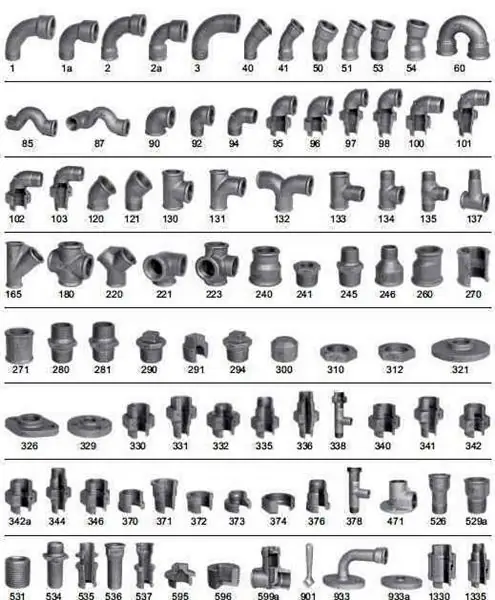



Gerai, baigiau bla bla. Čia mes einame su medžiagų sąrašu:
Geležinis rėmas:
- 2x Nippel 1/2 colio x 4 1/2 colio juodo plieno vamzdžių jungtis
- 2x įstrižainė 1/2 colio x 4 colio juodo plieno vamzdžių jungtis
- 4x 1/2 colio juoda kaliojo geležies siūlai
- 1x 1/2 colio Juodas kaliojo geležies dangtelis
- 4x 1/2 colio Juoda kaliojo geležies 90 ° FPT x MPT gatvės alkūnė
- kai kurie 1/4 colio strypai
Monitorius:
- Plastikinis rėmas su kai kuriais ornamentais, skirtas maždaug monitoriaus dydžio vaizdui (aš jį gavau iš pomėgių fojė.)
- 2x 1/2 colio. Juodas grindų flanšas
- 1x 1/2 colio spenelis x uždarykite juodo plieno vamzdžių jungtį
- 1x spenelis 1/2 colio x 3 colio juodo plieno vamzdžių jungtis
- 1/2 colio juoda kaliojo geležies 90 laipsnių FPT x FPT alkūnė
Elektronika:
- 1 x 8 colių TFT LCD ekrano modulis HDMI+VGA+2AV „Raspberry Pi“tvarkyklės plokštė, 40 USD (nusipirkau panašią, nors NE su plokščiu kabeliu ir daug brangesnę)
- 1x kintamosios/nuolatinės srovės maitinimo adapteris 12V 4A 48W su 5,5x2,1 mm nuolatinės srovės kištuku, 12,50 USD
- 1x 19 kontaktų HDMI vyrų ir vyrų adapterio jungtis HDTV, 2,15 USD
- 1x „Raspberry Pi“, 35 USD, tikrai bet koks modelis, tačiau „Raspberry Pi 3“- B modelis - ARMv8 su 1G RAM pateikiamas su „Wifi“
- 1x miniatiūrinis „WiFi“(802.11b/g/n) modulis, 12 USD (reikalingas tik tuo atveju, jei jūsų senesniame „Pi“nėra įmontuoto „Wifi“)
- 2x momentinis mikro mygtukas (naudojau senus, bet galite tai patikrinti kaip šaltinį)
- 1x sukamasis jungiklis
- 1x 1 kOhm rezistorius
- 1x 10 kOhm rezistorius
- 1x jungties maitinimo lizdas
Likučiai:
- Atsistojimai
- Varžtai ir veržlės
- Kulkos
- Spyruoklės
- Epoksidiniai klijai (mano mėgstamiausia parodyta nuotraukose)
- Susitraukiantis vamzdelis
- Terminė pasta
- Lituoklis
4 žingsnis: įrankiai



Mano naudojami įrankiai buvo šie:
Bendra:
- Atsuktuvai
- Alleno veržliarakčiai
- Valdovai
- Replės
- Vice
Rėmas:
- Šlifuoklis
- Suvirintojas
- Pjūklas arba lankstymas
- Dremel su pjovimo ratuku
- Kaltas
Medinė bazė:
- Atsitiktinis orbitinis šlifuoklis
- Maršrutizuojamas
- Maršrutizatorius
- Pjovimo antgalis, apvalus viduje, 1 colio pjovimo dia
- Pjovimo antgalis, apvalus išorinis pjovimas, 3/8 "su guoliu
- Švitrinis popierius nuo 120 iki 400 grūdelių
- Gręžtuvas, Forstnerio antgalis, 1 1/2 colio skersmens
- Įvairių dydžių grąžtai
- Valdovas
- Mitre aikštė
- Stalo pjūklas
- 6 colių juostinis šlifuoklis
Elektronika:
- Lituoklis
- Voltmetras
- Šilumos pistoletas
5 žingsnis: monitoriaus stovas



Šiame žingsnyje paaiškinu, kaip montuoju monitorių į pigų plastikinį rėmą, kuriame buvo tam tikras ornamentas ir kuris tinka „steam punk“temai.
- Išmatuokite aktyvų monitoriaus plotą ir nusipirkite daugiau ar mažiau tinkamo dydžio rėmelį už porą dolerių. Mano monitorius buvo šiek tiek per didelis rėmo atidarymui. Rėmelį reikėjo pritaikyti.
- Centruokite maršrutizatoriaus plokštę ir įdiekite maršrutizatoriaus kreipiamosios įvorės komplektą
- Iškirpkite bandomąjį pjūvį. Tai suteiks jums tikslų pjovimo šablono poslinkį prie maršrutizatoriaus antgalio.
- Remdamiesi bandomuoju pjūviu, sukurkite šabloną, kad išplėstumėte rėmo įdubą, kad ji atitiktų monitorių. Apsvarstykite, kokia yra aktyvi / vizuali monitoriaus sritis.
- Jei reikia, reguliuokite aukštį ir supjaustykite kartoną ar kitą medžiagą.
- Išbandykite tinkamumą. Idealiu atveju įjunkite monitorių ir išbandykite jo tarnavimo laiką.
- Ištraukite pakabas/tvirtinimo detales ir papildomą medžiagą, kurios nebereikia.
- Nuvalykite viską ir, jei reikia, nuskalaukite kaltu.
- Stalo pjūklu nupjaukite ne per storą medžio gabalą (pvz., 0,5 colio), kad jis tilptų rėmo gale.
- Nupjaukite kraštą maršrutizatoriaus antgaliu, kad jis atrodytų išbaigtas.
- Centre išgręžkite skylę, kuri yra pakankamai didelė monitoriaus jungtims, bet pakankamai maža, kad būtų gerai uždengta 1/2 colio vamzdžio grindų flanšu
- Šlifuokite medieną ir kraštus atsitiktiniu orbitiniu šlifuokliu arba rankomis iki vientisos dangos.
- Jei reikia (kaip mano atveju), nukreipkite kabelio kanalą, kad maksimaliai padidintumėte kabelio ilgį į vamzdį ir iš jo.
- Pasirinkite varžtus ir gręžkite skyles, kad galėtumėte pritvirtinti grindų flanšą.
- Išmatuokite varžtų ilgį ir, jei reikia, juos supjaustykite „dremel“.
- Ant kartono gabalo ar seno stalo sutepkite medžio galą juodais ir auksiniais akriliniais dažais. Naudokite daug dažų, kad gautumėte trimatę struktūrą. Drėgnas naudokite abi spalvas, kad spalvos šiek tiek susimaišytų ir gautumėte gražų nenutrūkstamą efektą.
- Išdžiūvę pridėkite iš anksto surinktą grindų flanšą su trumpiausiu įmanomu nipeliu ir sulenkite 90 laipsnių kampu.
- Perkelkite kabelį.
- Pridėkite kitą grindų flanšą, iš anksto sumontuotą su nipeliu, kuris leidžia monitoriui pasiekti norimą atstumą nuo žemės. Gerai priveržkite.
- Užtepkite monitorių tarp rėmo ir medžio ir klijuokite. Jei įmanoma, naudokite nuimamus klijus. Negalėjau to padaryti karštais klijais, todėl rizikavau ir naudojau epoksidą.
- Palaukite, kol jis išdžius.
6 žingsnis: metalinis rėmas



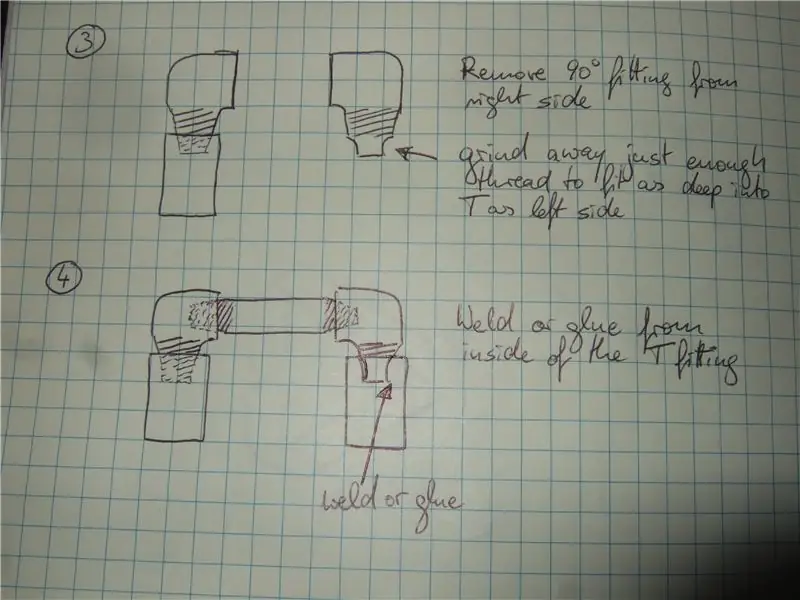
Šiame žingsnyje aš paaiškinu, kaip sudėjau rėmą. Šiam žingsniui nepadariau tiek daug nuotraukų ir pridėjau piešinį, kad būtų parodyta, kaip sudėjau paskutinį kūrinį.
- Priimkite sprendimą dėl pagrindo ir jį supančio rėmo dydžio. Suteikite sau šiek tiek daugiau vietos nei aš. Aš nepalikau daugiau nei 1 "medienai ir PC plokštėms. Pasirodo, tai nėra daug ir apsunkina dalykus.
- Surinkite rėmą su vamzdžių replėmis ir vice. Būkite atsargūs, kad tarp T ir 90 laipsnių detalių būtų vienodi atstumai.
- Pirmiausia užbaikite pagrindinio korpuso U formą 4 T formos kojomis.
- Padidintą skerspjūvį padarykite atskirai, atsargiai sureguliuodami tą patį plotį.
- Nesutrumpindami paskutinės dalies srieginės dalies, išorinį sriegį nupjaukite gal 1/2 ". Jis turi tilpti į jungiamąją detalę, neparodant, kad jis nebuvo įsuktas. Žr. Brėžinius.
- Šiek tiek pasukite priešingos pusės koją ir prisukite nepaliestą skersinio sriegį į vietą.
- Pasukite koją atgal ir įkiškite žemės dalį į T formos jungties viršutinę dalį.
- Įsitikinkite, kad jis atrodo teisingai, arba pakartokite/patobulinkite.
- Dabar apverskite jį ir suvirinkite vietoje per pėdos vidų. (Arba galite jį klijuoti stebuklingomis epoksidinėmis dulkių medžiagomis.
- Iškirpkite porą 1/4 colio plieninių strypų, kad jie atitiktų tarp kojų. Jie veiks kaip medžio pagrindo atrama ir neleis kojoms suktis.
- Suvirinkite juos į vietą.
7 žingsnis: medinė bazė



Šiame etape mes pastatysime medinį pagrindą:
- Raskite 2,5 "-3" storio medžio gabalą. Aš panaudojau vabalas nužudyti pušies gabalas, aš buvo aplink.
-
Atidžiai išmatuokite savo matmenis ir perkelkite juos į medieną. Matmenys yra šie:
- Vidiniai matmenys reikalingi, kad tilptų „Raspberry Pi/Monitor“plokštės mazgas
- Išoriniai matmenys reikalingi, kad tilptų į vamzdžio rėmą
- Išoriniai matmenys, kuriuos reikia pritvirtinti prie vamzdžio rėmo, t. Y. Sutapimas su pusės vamzdžio storiu aplink vamzdžio rėmą.
- Nustatykite gylį, reikalingą PCB plokštėms įdėti.
- Užspauskite medžio gabalą ant stalo ir išgręžkite vidinius matmenis. Neskubėkite ir darykite tai mažais žingsniais.
- Stalo pjūklu iškirpkite didesnius išorinius matmenis.
- Paimkite 1 colio skersmens apvalų frezavimo antgalį ir iškirskite dviejų išorinių matmenų skirtumą iš trijų pusių, apsuptų vamzdžio. Vėlgi, neskubėkite ir naudokite nedidelius gylio žingsnius.
- Kai išbandžiau, ar tinka, supratau, kad man reikia kampinių išpjovų stačioms T formos detalėms.
- Naudokite 1 1/2 colio tvirtinimo antgalį, kad nupjautumėte kampus gręžimo presu.
- Suapvalinkite išpjovos „lentynos“skyriaus viršutinę ir apatinę dalis su frezavimo antgaliu. Mano atveju 3/8 colio spindulio antgalis su guoliu puikiai veikė.
- Išbandykite, ar tinka. Pataisykite, jei ne.
- Smėlis, smėlis, smėlis. Rankiniu būdu dirbdami nuo 120 iki mažiausiai 400 grūdų. Tai turi jaustis kaip sklandus nuostabumas.
- Nustatykite monitoriaus grindų flanšo vietą. Įsitikinkite, kad kabelio ilgis gali siekti monitoriaus tvarkyklės plokštę, ir prijunkite.
- Pažymėkite vietą ir išgręžkite skylę, leidžiančią per ją įsukti monitoriaus kabelį ir jungtis.
- Sureguliuokite monitorių ir pažymėkite varžtų vietas pirmiausia pieštuku, tada viduriniu štampu.
- Išmatuokite varžtų šerdies skersmenį ir pasirinkite tinkamą grąžtą.
- Gręžkite skyles gręžimo presu.
- Užbaikite medieną pasirinkta apdaila ir leiskite jai išdžiūti. Aš pasirinkau Danijos aliejų su graikinių riešutų spalva. Maniau, kad jis turėtų būti šiek tiek tamsesnis nei originali vabalas nužudyti spalvą, kad atrodytų „steam punk“.
8 žingsnis: kompiuterio ir monitoriaus plokštė



Šiame etape mes sujungiame elektroniką ir įdedame į medinį pagrindą. Nors tai atrodo nuoseklus žingsnis, tai greičiau vienas iš pirmųjų žingsnių. Akivaizdu, kad turite galvoti iš anksto, žinoti monitoriaus tvarkyklės ir aviečių pi plokščių dydį, padaryti pagrindą pakankamai didelį, kad tilptų, o tada suprojektuoti ir pastatyti vamzdžio rėmą ir aplink juos esančią medieną.
- Galite prijungti plokštes kartu su HDMI jungtimi. Ši jungtis pakeičia HDMI kabelį ir leidžia kuo mažiau atspausti pėdą.
- Gali tekti sulygiuoti jungtis, vieną plokštę padėjus į viršų, o kitą žemyn. Tai gerai veikė, nes monitoriaus plokštė turėjo susidurti su kabeliu, gaunamu iš monitoriaus.
- Sureguliuokite lentų aukštį su atjungimais. Galite naudoti ypač ilgus varžtus, kad išsiaiškintumėte, kokio aukščio poslinkio jums reikia. Tada geriausia naudoti tinkamo ilgio pertraukas.
- Prisukite atramą ant lentų ir įklijuokite jas į medžio pagrindą epoksidiniais klijais. Kai klijai išdžiūsta, galite tiesiog atsukti lentas, kai tik to reikia.
- Monitoriaus plokštėje yra valdymo plokštė, leidžianti išjungti monitoriaus maitinimą ir koreguoti daugybę nustatymų. Klijuokite šią plokštę su atramomis ant monitoriaus plokštės. Mano atveju tai puikiai tinka medinio pagrindo aukščiui.
- Naudota monitoriaus plokštė buvo maitinama 12V 2A DC sienine karpa. Aviečių pi reikia 5V ir iki 2,5A, priklausomai nuo modelio. Užuot prijungę prie maitinimo šaltinio du maitinimo šaltinius, įsigykite 12 V 4A nuolatinės srovės maitinimo šaltinį.
- Padarykite nedidelę 7805 įtampos reguliatoriaus plokštę su triukšmo dangteliais įleidimo ir išleidimo angose. Izoliuokite galą ir išgręžkite skylę, kad ją pritvirtintumėte, naudodami vieną iš aviečių pi plokštės varžtų.
- Prijunkite kabelį prie 12 V įvesties lizdo ir lituokite jį prie monitoriaus plokštės ir 5 V reguliatoriaus įvesties.
- Lituokite 5V reguliatoriaus išvestį į tinkamas vietas aviečių pi (žr. Paveikslėlius).
- Įtampos reguliatorius įkaista, kai jis turi reguliuoti 7 V esant 1 A ar daugiau. Akivaizdu, kad tai yra 7W šilumos. Tam reikės šilumos kriauklės.
- Paimkite metalo gabalą ir supjaustykite jį ilgio juostelėmis. Aš panaudojau gabalą, kuris buvo likęs iš ŠVOK metalinės juostelės. Padarykite kuo ilgesnį, kad tilptų į medinį pagrindą. Mano pirmoji buvo trumpa ir labai karšta. Taigi, kai bandžiau sąranką, turėjau padaryti ilgesnę.
- Išgręžkite skylę ir, naudodami varžtą ir veržlę, ant reguliatoriaus pritvirtinkite terminiu tepalu.
- Jei reikia, sulenkite, kad išvalytumėte visas kitas konstrukcijos dalis, neišsikišę iš medžio pagrindo.
- Išjungimo jungikliui man reikėjo trijų RPI kontaktų, 3,3 V, įžeminimo ir įvesties kaiščio. Aš pasirinkau smeigtukus, pažymėtus pinout paveikslėlyje savo pastatytam.
- Visus kitus kaiščius sutrumpinkite. Nors tai beveik skauda, jie nėra reikalingi šiai programai.
- Dėl vietos apribojimų tris kaiščius sulenkiau, kad būtų daugiau vietos naminiams momentiniams jungikliams.
- Prijunkite 10k ir 1k rezistorius vienas prie kito, tada 10k galą prilituokite prie žemės, o 1k - prie GPIO kaiščio, kaip parodyta paveikslėliuose.
- Kitame žingsnyje jie bus prijungti prie išjungimo jungiklio.
9 veiksmas: valdymo mygtukai
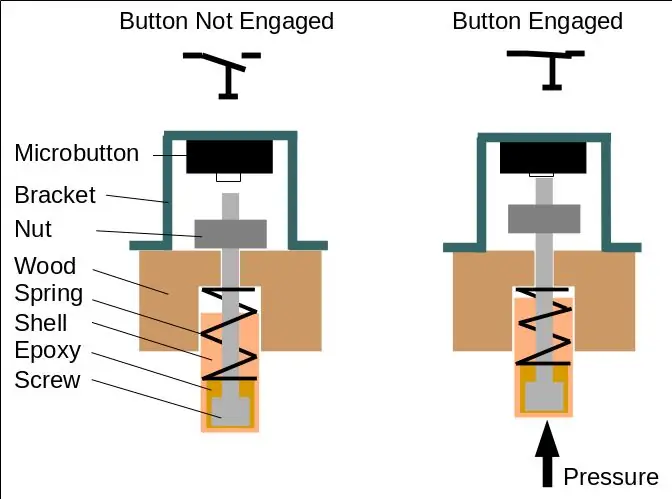


Šiame žingsnyje mes kursime pagal užsakymą pagamintus momentinius mygtukus ir įjungimo/išjungimo jungiklį „steam punk“tema.
Bet pirmiausia keletas paaiškinimų apie 2x momentinių mygtukų ir 1x įjungimo/išjungimo jungiklio funkcionalumą:
- Momentinis mygtukas bus naudojamas išjungti monitorių nakčiai. Paspaudus, monitorius tampa tamsus. Paspaudus dar kartą, monitorius vėl užsidega. Paspaudus ar ne, „Raspberry pi“liks įjungtas ir veiks, nes naktį reikia atsisiųsti naują nuotraukų partiją.
- Antrasis momentinis mygtukas naudojamas kaip išjungimo mygtukas. Paspaudus, jis suaktyvina išjungimo sekos programą aviečių pi. Pi nuolat klausosi GPIO kaiščio, naudojamo šiam mygtukui (GPIO 17), įvesties.
- Po išjungimo kompiuteris yra išjungtas, tačiau lieka prijungtas prie maitinimo. Norint saugiai atjungti jį nuo maitinimo (tuo atveju, jei išvykstate atostogų ar norite atjungti rėmą) arba vėl jį paleisti, jums reikia įjungimo/išjungimo jungiklio. Pasukite įjungimo/išjungimo jungiklį, kad nutrauktumėte prietaiso maitinimą po to, kai jis buvo išjungtas. Pasukite dar kartą, kad vėl paleistumėte kompiuterį.
- Jei tinkamai neišjungsite „Raspberry pi“, galite sugadinti SD kortelę ir sukelti „Raspberry pi“gedimą. Būkite atsargūs, nes tai sukuria daugybę papildomų darbų ir vėl pradeda veikti. Visada pasidarykite SD kortelės atsarginę kopiją.
Akimirkos kulkų mygtukai
- Vieną dieną švelnumo nakties metu vienas iš mano kolegų „Faradėjaus narvų kovotojų“savo parduotuvės kampe gulėjo panaudotų žalvarinių kriauklių. Man patiko žalvario jausmas ir jis padovanojo įvairių dydžių mano rėmui.
- Reikėjo šiek tiek pagalvoti ir šiek tiek išbandyti, tačiau pakankamai greitai sugalvojau, kaip naudoti kriaukles kaip mygtukų rankenėles.
-
Paveikslėlyje parodyta schema rodo, kaip veikia mygtukai:
- Paspaudus korpusą, spyruoklė suspaudžiama ir varžtas perkeliamas per mažą skylę.
- Varžtas stumia įprastą momentinį jungiklį ir jį užfiksuoja.
- Jungiklis laikomas laikikliu, galinčiu užtikrinti priešinį slėgį.
- Veržlė laikys varžtą ir mygtuką vietoje, o spyruoklė nuspaudžia korpusą atgal į pradinę padėtį, kai korpusas nėra paspaustas.
- Norėdami įgyvendinti, pasirinkite visus elementus, kuriuos norite naudoti kaip valdiklius. Aš pasirinkau du 10 mm skersmens ir vieną 1/2 colio vamzdžio dangtelį, skirtus momentiniams jungikliams ir sukamam įjungimo/išjungimo jungikliui.
- Apsvarstykite medinio pagrindo tarpus ir pasirinkite valdiklių sritį. Mano projekte vienas medžio pagrindo galas buvo paliktas prieinamas iš išorės. Šioje pusėje yra valdikliai. Tai buvo toji mano mygtukų kryptis.
- Įdėkite lukštus ir dangtelį į tą pusę ir nuspręskite dėl galutinio tarpo. Pažymėkite viską arba atidžiai įrašykite.
- Klijuokite ilgus 10-24 varžtus į apvalkalus epoksidiniais klijais. Atsargiai juos sulygiuokite. Siūlai turi išsikišti iš apvalkalo bent 1 coliu. Jei jie yra ilgesni, tai gerai, vėliau juos supjaustysime. Prieš surenkant šešiakampę varžto galvutę užpildžiau epoksidine derva, kad nesusidarytų oro kišenės ir klijai gerai prisilietų prie paviršiaus.
- Leiskite išdžiūti. Galite padėti sulygiuoti gręždami 1/2 colio.gilios prošvaisos kulkoms ir varžtų varžtai 3/4 colio medienos laužo gabalėlyje. Įdėkite klijuotą mazgą ir leiskite jam išdžiūti.
- Raskite spyruokles, kurios tinka apvalkalo viduje, bet yra ilgesnės už apvalkalą. Aš šiek tiek ištempiau savo, tiesiog ištraukdamas juos.
-
Bandydamas supratau, kad geriausius rezultatus gausiu, kai naudosiu 3/4 colio medienos gabalą. 1/2 colio gilioji kulkos skylė (kad kulka būtų gerai nukreipta ir išvengtumėte svyravimo) ir skersinė skylė varžtui didesnės skylės centre. Šoninė siena, kurią turėjau valdikliams, buvo tik 1/4 colio storio. Skyrį, reikalingą momentiniams kulkams, sustiprinau nedideliu 1/2 colio storio medžio laužo gabalu.
- Nupjaukite medieną.
- Šlifuokite gražų spindulį į vieną pusę, kad jis tilptų į vidinį spindulį, kurį paliko paliktas maršrutizatorius.
- Klijuokite jį į vietą medžio klijais ir spaustuku.
- Naudodami gręžimo presą, išgręžkite kulkos apvalkalo (> 10 mm) tarpą, kurio gylis yra 1/2 colio, ir tarpą tarp varžto centre.
- Įkiškite varžtus kartu su kulkomis ir spyruokle į skylę ir su veržle, kurią naudojate, nuspręskite, koks apytiksliai turi būti laikiklio aukštis.
- Raskite metalo laužo medžiagą. Turėjau perforuotą plieno lakštą.
- Naudodami keletą atraižų nupjaukite juostelę ir pradėkite ją lenkti su kaiščiu, plaktuku ir kai kuriomis medžio drožlėmis, kiek įmanoma arčiau reikiamo aukščio, kad tilptų veržlė ir mikro mygtuko jungiklio aukštis.
- Iškirpkite laikiklius iki mažiausio įmanomo dydžio.
- Klijuokite šiek tiek plastiko ant laikiklio, kad išvengtumėte atsitiktinių jungiklio laidų kontaktų prie laikiklio. Aš panaudojau savavališką plastiką, kurį radau savo perdirbimo dėžėje.
- Lituokite laidus prie mikro mygtuko jungiklių, tada klijuokite juos, naudodami drabužių kaištį arba aligatoriaus spaustukus.
- Įkiškite kulkos mygtuką be spyruoklės į skylę, paspauskite per galą ir šalia laikykite norimą naudoti veržlę. Taip pat (nerodoma) laikykite laikiklį su šalia esančiu tikru momentiniu mygtuku. Pažymėkite vietą, kurioje turite nupjauti varžtą.
- Nupjaukite varžtus iki ilgio. Kaip laikiklį panaudojau medžio laužo gabalą, kuriame išgręžiau skyles, ir supjaustiau jį „Dremel“ir pjovimo disku.
-
Surinkite viską, laikykite stabdžius su momentiniu jungikliu prieš jį ir reguliuokite veržlės padėtį, kol mygtukas veiks. Pasukite kulką 360 laipsnių kampu ir periodiškai įsitikinkite, kad ji veikia patikimai kiekvienu sukimosi laipsniu. Šiam bandymui galite naudoti pyptelėjimo funkciją arba, tiksliau tariant, voltmetro tęstinumo testerį.
- Jei turite problemų, sureguliuokite veržlę
- Jei turite tinkamą vietą, priklijuokite veržlę į vietą.
- Klijuokite arba prisukite laikiklius į vietą.
10 žingsnis: sukamasis jungiklis




-
Raskite mažų matmenų sukamąjį jungiklį, galintį valdyti visas jūsų sąrankos sroves.
- Monitoriaus plokštei reikėjo 12V / 2A maitinimo šaltinio.
- „Aviečių pi“rekomenduojama turėti 5V / 2A maitinimą.
- Bandžiau rasti 12V / 4A skydo tvirtinimo jungiklį, kad vienu metu išjungčiau abu.
- Šis jungiklis man atrodė tobulas pagal dydį ir specifikacijas.
- Gavę jungiklį, patvirtinkite skylės vietą.
- Išmatuokite jungiklio tvirtinimo sriegio išorinį skersmenį.
- Gręžimo skylę reikiamoje vietoje išgręžkite grąžtu.
- Mano jungiklis buvo su plastikine rankenėle. Grynai pasisekus, rankenėlė puikiai priglunda prie vamzdžio dangtelio sriegių. Sekmingas aš.
- Stumkite rankenėlę iki galo į jungiklio veleną.
- Išmatuokite atstumą d tarp vamzdžio dangtelio ir medžio.
- Išimkite jungiklį ir „dremel“nupjaukite „d-1,5 mm“nuo veleno viršaus ir nuvalykite šveitiklį.
- Užpildykite vamzdžio dangtelį dideliu kiekiu epoksidinės dervos ir įsukite / prispauskite plastikinę rankenėlę.
- Norėdami gerai išmatuoti, įsitikinkite, kad sulygiavimas yra teisingas, kad dangtelis įjungtų jungiklį, niekur neliesdamas medienos.
- Įsitikinkite, kad jis lieka toks, kokio norite, ir leiskite jam išdžiūti.
11 žingsnis: galutinis surinkimas



Šiame žingsnyje mes viską sujungsime ir pasirūpinsime, kad monitorius, maitinimo šaltinis ir kompiuteris būtų funkcionalūs ir paruošti bandymams.
- Jei to dar nepadarėte, klijuokite laikiklius mikro jungikliais tiksliai už kulkų mygtukų.
- Lituokite kabelius iš monitoriaus įjungimo/išjungimo kulkos lygiagrečiai mažos monitoriaus valdymo plokštės įjungimui/išjungimui.
- Kai tik įmanoma, stumkite susitraukiančius vamzdžius ant kabelių, ant kurių ketinate lituoti.
- Lituokite maitinimo kabelius, einančius prie mažos reguliatoriaus plokštės ir prie lizdo prie sukamojo jungiklio.
- Lituokite lizdą prie maitinimo kabelių, einančių iš sukamojo jungiklio.
- Lituokite kabelį nuo išjungimo kulkos mygtuko iki rezistorių ir aviečių pi žemės.
- Sutraukite visų jungčių susitraukimo vamzdelius.
- Įdėkite sukamąjį jungiklį į vietą ir nukreipkite kabelius.
12 veiksmas: funkcionalumo testas ir paskutiniai pataisymai



Šiame etape mes tikriname funkcionalumą, atnaujiname kompiuterį ir sutvarkome paskutinius dalykus prieš tikėdamiesi paskutinį kartą.
- Prijunkite eterneto kabelį su internetu ir USB klaviatūra prie „Raspberry pi“.
- Pradėkite pi, įjungdami maitinimą.
- Patikrinkite, ar kompiuteris paleidžiamas ir ar monitoriuje rodoma nuotrauka. (Darau prielaidą, kad atlikote programinės įrangos sąranką, aprašytą 2 veiksmo atsisiunčiamame txt faile.)
- Paspauskite „Esc“, kad pamatytumėte „pi“komandinę eilutę.
-
Atnaujinkite „pi“į naujausią versiją naudodami:
- sudo apt-get atnaujinimas
- sudo apt-get atnaujinimas
- Patikrinkite monitoriaus įjungimo/išjungimo kulkos mygtuką. Išjunkite, tada vėl įjunkite monitorių. Trikčių šalinimas, kol jis veiks.
- Išbandykite monitoriaus išjungimo kulkos mygtuką. Išjunkite kompiuterį su juo. Trikčių šalinimas, kol jis veiks.
- Išjungę kompiuterį, išbandykite sukamąjį jungiklį. Iš naujo paleiskite pi, pirmiausia pasukdami sukamąjį rėmelį, kad visiškai išjungtumėte, tada vėl įjunkite.
-
Atnaujinant, kuris užtruko gana ilgai mano aviečių pi, pastebėjau, kad radiatorius gana įkaista. Aš nusprendžiau padaryti didesnį, turintį daugiau aušinimo galimybių.
- Išmatuokite radiatoriaus medinėje bazėje esančią erdvę.
- Iškirpkite medžiagos gabalėlį šilumos šalintuvui.
- Sulenkite jį tinkamu kampu, naudodami ydą.
- Turėtas metalo gabalas buvo išlenktas ant savęs iš abiejų pusių. Atidariau oro tarpą, kad galėčiau labiau atvėsti.
- Pažymėkite skylės vietą ir perforuokite centrą.
- Išgręžkite.
- Ant įtampos reguliatoriaus sutepkite terminiu tepalu.
- Prisukite šilumos kriauklę vietoje.
- Po to, kai viskas buvo atnaujinta ir patvirtintas darbas, priklijavau maitinimo lizdą į vietą ir atsargiai pritvirtinau plokštes į jų vietas.
13 žingsnis: paskutinės mintys




Ačiū, kad palaikėte visą instrukciją.
Pastatymas buvo gana sudėtingas procesas ir pasuko netikėtų posūkių. Pavyzdžiui, kai supratau, kad negaliu prisukti paskutinio juodojo vamzdžio sriegio. Akivaizdu, kad kartais svarbios smulkmenos.
Bet kokiu atveju, žvelgdamas atgal, aš suteikčiau sau bent pusę colio papildomai kiekviena kryptimi.
Čia ačiū mano kolegoms „Faradėjaus narvų kovotojams“. Ačiū už gerą kompaniją, konsultacijas ir pagalbą padedant vieniems ar kitiems įrankiams, kurių aš neturiu. (Vieną dieną pažadu juos visus turėti.)
Apskritai esu labai laimingas, kaip atrodo ir jaučiasi rėmas. Dar viena puiki maža programėlė.
Laukiu jūsų komentarų ir klausimų.
Tschöhö
„Superbender“
Rekomenduojamas:
„Face Aware“OSD nuotraukų rėmelis: 11 žingsnių (su paveikslėliais)

„Face Aware“OSD nuotraukų rėmelis: ši instrukcija parodo, kaip padaryti nuotraukų rėmelį, kad veidas būtų atpažįstamas ekrane (OSD). OSD gali rodyti laiką, orą ar kitą norimą interneto informaciją
Skaitmeninis vaizdo rėmelis naudojant 4 kartos ULCD-43DCT-CLB: 3 žingsniai

Skaitmeninis vaizdo rėmelis naudojant 4 kartos ULCD-43DCT-CLB: Skaitmeninis vaizdo rėmelis gali rodyti vaizdus, turinčius prieigą prie „micro SD“kortelės. Šiame projekte jo ekrano moduliui naudojamos 4D sistemos, Gen4 uLCD-43DCT-CLB. Skaitmeninis paveikslų rėmas yra paprastas projektas, kurį galima naudoti kaip namų ar biurų ekraną. Vartotojai gali
„Dynaframe“- daug funkcijų turintis nuotraukų / vaizdo įrašų rėmelis!: 6 žingsniai

„Dynaframe“- daug funkcijų turintis nuotraukų / vaizdo įrašų rėmelis !: Pastaba: nusprendžiau tai įvesti į remiksų turinį! Prašome apsvarstyti mane, jei jums atrodo, kad šis projektas yra malonus! Sveiki! „Dynaframe“yra skaitmeninis nuotraukų rėmelis, kurio tikslas yra būti skirtingu. Aš peržiūrėjau dešimtis įgyvendinimų, bet
„Pasidaryk pats“360 colių besisukantis fotografavimo / vaizdo įrašymo stendas: 21 žingsnis (su nuotraukomis)

„Pasidaryk pats 360“besisukantis ekrano stendas fotografijai / vaizdo įrašams: sužinokite, kaip namuose pasidaryti „Pasidaryk pats 360“besisukantį ekrano stovą iš kartono, kuris yra lengvai valdomas USB projektas, skirtas vaikams, kuris taip pat gali būti naudojamas gaminio fotografavimui ir 360 ° vaizdo įrašo peržiūrai. savo svetainėse ar net „Amaz“
Išmanusis vaizdo rėmelis: 4 žingsniai (su paveikslėliais)

Išmanusis paveikslų rėmas: šio projekto genezė buvo išspręsti tris problemas: greitai patikrinkite vietinius orus ir įsitikinkite, kad visa šeima yra informuota apie bet kokią suplanuotą veiklą, parodykite gana didelę atostogų nuotraukų kolekciją
